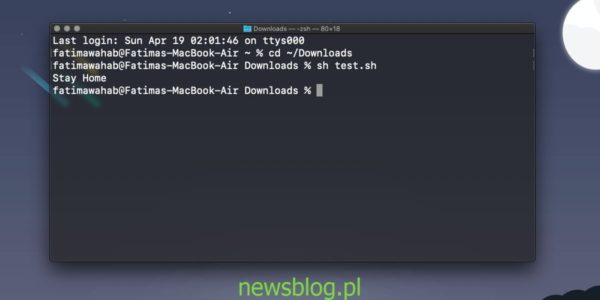Skrypty powłoki są zwykle pisane i uruchamiane w systemach Linux, ale w systemie Mac są prawie tak samo jak w domu, jak w systemie Linux. Możesz napisać skrypt Shell na macOS i możesz go uruchomić łatwo, znacznie łatwiej niż na systemie Windows 10. W rzeczywistości w systemie macOS skrypt powłoki prawdopodobnie uruchomi się i osiągnie to, co zostało napisane w systemie Windows 10, znacznie bardziej prawdopodobne jest, że zawiedzie. Oto jak uruchomić skrypt Shell lub .sh na macOS.
Spis treści:
Testuj skrypt powłoki
Aby to przetestować, potrzebujesz skryptu powłoki, który możesz uruchomić. Możesz użyć jednego, który masz pod ręką, lub możesz użyć przykładowego skryptu poniżej. Otwórz edytor tekstu, np. TextEdit i wklej w nim następujące. Zapisz plik z rozszerzeniem .sh.
#!/bin/bash echo "Stay Home"
Uruchom skrypt Shell na macOS
Otwórz terminal na macOS. Użyj polecenia cd, aby przejść do folderu, w którym znajduje się skrypt. Lokalizacja w poniższym poleceniu jest tylko przykładem. Pamiętaj, aby zmienić go na folder, w którym znajduje się skrypt.
cd ~/Downloads
Gdy znajdziesz się w folderze, musisz zezwolić skryptowi na uruchomienie. Użyj poniższej komendy, ale zastąp przykładową nazwę rzeczywistą nazwą skryptu, na który chcesz zezwolić na uruchomienie.
chmod +x test_script.sh
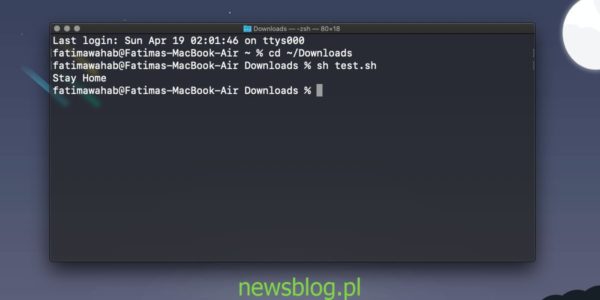
Po udzieleniu uprawnienia do uruchamiania skryptu użyj poniższej komendy, aby go uruchomić. Pamiętaj, aby zmienić nazwę skryptu przed uruchomieniem polecenia.
sh test_script.sh
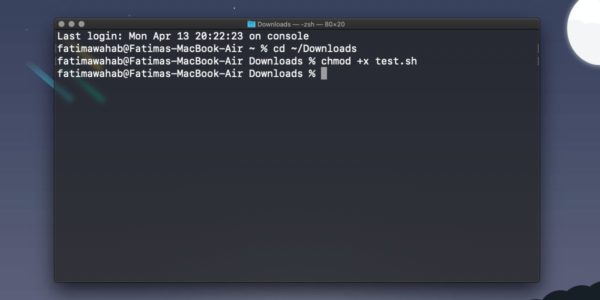
Dlaczego skrypty powłoki są łatwiejsze do uruchomienia w systemie macOS
Skrypty powłoki są łatwiejsze do uruchomienia w systemie macOS w porównaniu do systemu Windows 10, ponieważ system macOS jest oparty na systemie UNIX. Jest to coś, co system ma wspólnego z systemem Linux. Polecenia powłoki będą działać bezproblemowo i będziesz mógł korzystać z kilku wybranych aplikacji Linux-owych, ale możesz skorzystać z ich wersji macOS, jeśli są one dostępne.
Przykładowy skrypt, który daliśmy do przetestowania tego procesu, po prostu wyświetli tekst w terminalu, ale skrypt, który chcesz uruchomić, zrobi coś innego i może wymagać innych aplikacji / narzędzi zainstalowanych na komputerze Mac, zanim będzie mógł działać. Jeśli jesteś biegły w pisaniu skryptów powłoki, zawsze możesz zmodyfikować skrypt, który masz, i poinstruować go, aby korzystał z aplikacji lub narzędzi zainstalowanych już na komputerze Mac.